Win10系统怎么还原系统?Win10初始化电脑系统操作方法教学
Win10系统怎么还原系统?如果电脑已经使用了很久,那么系统中就会产生很多的缓存文件,可能会导致我们使用起来非常的卡顿。有的用户遇到这样的情况之后就想要去进行电脑系统的重新安装。那么如何一键进行系统的还原呢?看看以下的几种方法分享吧。

更新日期:2025-04-01
来源:系统之家
戴尔Win10如何还原系统设置?戴尔Win10系统的还原操作是一个非常实用的功能,可以帮助我们在系统出现问题时快速恢复到以前的状态。通过还原系统,我们可以消除一些软件安装错误、病毒感染、系统崩溃等问题。以下小编将为大家介绍如何在戴尔Win10操作系统上进行还原操作,从而提高电脑维护的效率。
戴尔Win10还原系统步骤:
1. 按下键盘快捷键Win+I,打开设置界面,然后点击更新与安全。
2. 点击左侧的“恢复”栏,再找到“重置此电脑”选项,点击“开始”按钮。
3. 接着进入到系统初始化窗口,这里有两个选项:
①保留我的文件:删除你的电脑安装的任何软件,但是文件还在。
②删除所有内容:删除系统盘所用的文件,相当于恢复出厂设置。
4. 根据自己需求选择需要一键还原的选项,那么操作前请备份重要资料以免丢失,然后就可以点击重置开始还原。
如果通过以上方法还原了系统设置,但还是没有解决系统遇到的问题,那么可以尝试重装系统。
一键重装教程:《戴尔笔记本一键重装Win10怎么操作?戴尔笔记本一键重装Win10教程》
下载镜像重装系统一:戴尔 Dell Windows10 22H2 64位 专业装机版【点击下载】
戴尔电脑的操作系统通常是预装的Windows11家庭版操作系统,如果您使用不习惯,想要回归到经典的Windows10专业版操作系统,那么建议您选择此系统。戴尔Windows10专业装机版采用用微软官方最新 Windows 10 22H2 19045.3271 64位 进行专业版离线制作和升级优化,集成万能驱动和微软常用运行库,安装完成以后无需再进行任何的设置,非常适合新手小白装机。经过对多次戴尔电脑的安装测试,性能表现良好,兼容性强,各种应用程序都可以完美运行。系统升级到最新版本,流畅度更胜一筹。
下载镜像重装系统二:戴尔游戏本专用Windows11 64位专业版【点击下载】
戴尔游戏本专用Windows11 64位专业版是一款为戴尔游戏本设计的操作系统,力求为玩家提供更流畅、更高效的游戏体验。该系统采用了先进的技术和优化的性能,确保游戏在这个系统上能够运行得更加顺畅,还能提供更逼真的图像效果和更长时间的电池续航。
以上就是系统之家小编为你带来的关于“戴尔Win10如何还原系统设置?戴尔Win10还原系统步骤”的全部内容了,希望可以解决你的问题,感谢您的阅读,更多精彩内容请关注系统之家官网。
Win10系统怎么还原系统?Win10初始化电脑系统操作方法教学
Win10系统怎么还原系统?如果电脑已经使用了很久,那么系统中就会产生很多的缓存文件,可能会导致我们使用起来非常的卡顿。有的用户遇到这样的情况之后就想要去进行电脑系统的重新安装。那么如何一键进行系统的还原呢?看看以下的几种方法分享吧。

联想Win10如何一键还原?联想Win10一键还原系统的方法
如果你使用的是联想电脑上的Win10系统,有时你可能希望通过一键还原功能将计算机恢复到出厂设置或某个先前的状态。联想电脑通常提供了一键还原功能,使用户能够轻松地进行系统恢复,无需繁琐的操作。下面将提供详细的步骤,以帮助你在联想Win10电脑上使用一键还原功能。
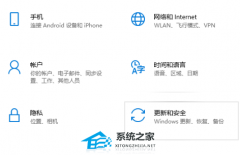
Win10系统还原不了怎么办?Win10系统还原不了的解决方法
系统还原是电脑发生问题或配置更改后,使用之前的系统快照将系统恢复到早期的状态,主要是用户解决系统相关问题,但是有用户想给电脑还原系统,但是一直还原失败,那么遇到这一情况该如何是好呢?我们一起来看看吧。
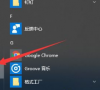
Win10x系统笔记本电脑怎么还原桌面?
Win10x系统笔记本电脑怎么还原桌面?许多小伙伴在体验了Win10X的电脑操作系统的时候,觉得新版本的系统桌面花里胡哨,想要将系统桌面还原,那么要怎么还原呢?下面小编就带着大家一起看一下吧!

Win10专业版还原系统会删除数据吗?
win10系统自带有系统重置还原的功能,当你遇到系统问题但是你又不想重装系统的情况下,我们可以尝试通过还原系统解决。但是用户又担心还原系统会删除电脑数据,那么Win10专业版还原系统会删除数据吗?我们一起来看看吧!

Win10进入bios一键还原系统不用u盘怎么操作?
Win10系统是内置有还原系统功能的,当电脑出现故障问题的时候,我们可以使用还原系统功能使系统恢复出厂设置解决故障问题。最近有小伙伴的Win10就出现了故障问题,想了解win10进入bios一键还原系统不用u盘如何操作。今天小编就给大家讲下win10一键还原系统的

Win10电脑安全模式怎么还原系统?Win10电脑安全模式还原系统方法步骤
有不少小伙伴的电脑出现了系统故障问题无法进入系统时,我们可以通过还原系统或者重装系统解决。不过有网友说自己的win10系统只能进安全模式了。那么win10电脑安全模式怎么还原系统?下面小编教下大家win10安全模式下还原系统的方法。

Win10还原系统失败怎么办?Win10还原系统失败的解决教程
当我们的电脑出现问题时,很多用户都会直接给电脑进行系统还原,这是最有效也是最便捷的方法,但是却有用户遇到了系统还原失败的情况,那么有没有什么方法可以解决这一问题呢?我们来看看小编是如何操作的吧。

安装Win10更新后无法还原系统怎么回事?
越来越多的人开始使用Win10系统了,但是在使用过程中难免会出现各种各样的问题。我们在安装Win10更新后遇到问题,一般会使用系统还原功能将系统还原到先前的状态。但是有时候会收到还原停止的错误提示,无法完成Windows还原过程,这该怎么办?跟着小编一起来

Win10电脑怎么快速还原系统?教你快速一键还原系统
最近有不少用户反应自己的电脑出现了一些问题,导致电脑无法正常进入到电脑系统中,那么遇到这种情况除了重装系统其实我们还可以通过还原系统解决。下面小编就带着大家一起看看操作方法吧! 操作方法: 1、开机后出现无法进入系统,然后强制关机重启2到3遍,

Win10还原系统失败怎么办?电脑还原失败的解决方法
当我们碰到无法解决的系统故障的时候就会通过系统还原来恢复系统,解决这个问题。系统还原有一个好处,就是无需重装系统就可以恢复,解决问题,使用起来非常方便。但是在系统还原的时候系统提示系统还原未成功,没有对计算机的系统文件和设置进行更改。

Win10电脑要怎么还原电脑系统?
许多小伙伴在使用Win10系统的时候,通常都会遇到一些无法解决的问题,但是又不想重装电脑系统,这个时候我们就可以选择还原电脑系统来恢复,下面小编就带着大家一起看看具体怎么解决吧! 操作方法 1、首先,请大家打开Win10系统中的计算机应用,在桌面上对着

Win10系统怎么还原系统?Win10系统还原系统的方法
电脑在使用过程中出现各种问题都很正常,小问题自己就可以解决,当我们遇到一些自己解决不了或者什么已经无法挽回的大问题的时候就需要进行重装系统或恢复出厂设置了。但是恢复出厂设置的话,电脑中的所有资料和软件就都会不见。

戴尔Win10开机自动修复怎么办?戴尔Win10开机自动修复解决方法
戴尔Win10开机自动修复怎么办?开机自动修复的原因可能是系统文件的损坏、软件冲突或硬件故障,许多用户在使用戴尔电脑时都会遇到,不必担心,因为有许多解决方法可以帮助用户解决此问题,下面小编带来四个简单的解决方法,帮助用户快速解决问题,就能正常使用戴尔Win10电脑了。
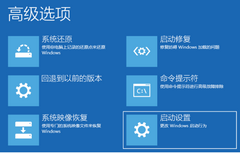
戴尔Win10无法识别耳机怎么办?戴尔Win10无法识别耳机解决方法
在戴尔Win10电脑中,可能会出现无法识别耳机的问题,如果出现这样的问题,那么声音会继续从内置扬声器播放,而不是通过耳机输出,这将影响用户的音频体验,下面小编带来不同的解决方法,帮助用户解决戴尔Win10无法识别耳机的问题,让用户重新享受优质音频体验。
